Strumenti audio¶
Kdenlive ha alcuni strumenti per maneggiare l’audio. Accanto al visualizzatore di spettro e ad alcuni effetti audio, hai le seguenti possibilità:
Mixer audio¶
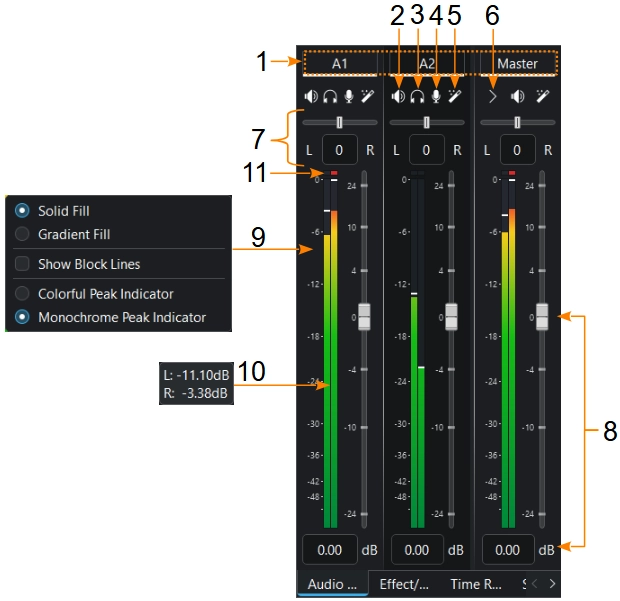
Per ciascun canale il mixer audio ha le seguenti funzioni:
- 1:
Numero del canale (numero o nome della traccia audio), e canale Principale
- 2:
Silenzia un canale audio
- 3:
Riproduce solamente un canale audio
- 4:
Registra l’audio direttamente nella traccia del canale audio collegato
- 5:
Apre la pila degli effetti del canale audio relativo
- 6:
Attiva o disattiva i controlli della traccia audio
- 7:
Modifica il bilanciamento dei canali audio. Puoi usare il regolatore, oppure inserire i valori.
- 8:
Regolazione del volume
- 9:
Il pulsante destro dl mouse mostra il menu dal quale puoi regolare l’aspetto dei livelli audio. Queste impostazioni controllano contemporaneamente l’aspetto dei livelli del controllo della clip o del progetto.
- 10:
Passandoci sopra, i livelli mostrano il valore in dB di ciascun canale
- 11:
Indicatore di clipping: se il segnale raggiunge i 0dB o più, appare un punto rosso che rimane oltre gli 0dB. Questo si azzera dopo alcuni secondi (4 o 5) se il livello non raggiunge più gli 0dB.
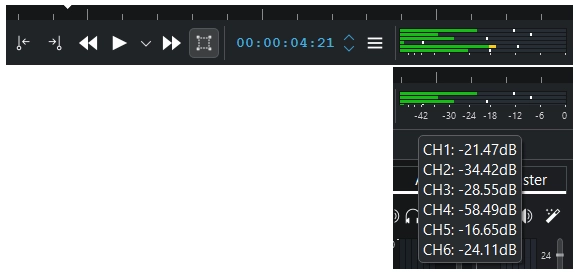
Livello del controllo. Quando sono riprodotti 6 canali, i valori dei dB sono nascosti.¶
Controlli. Se hai più di due canali audio, il valore dei dB non viene mostrato (le tacche saranno comunque visualizzate). Passa sopra all’oggetto, che ti mostrerà la misura e il valore dei dB per ciascun canale.
Flussi audio multipli¶
Più flussi audio di una clip video. Nelle scheda Audio delle proprietà delle clip puoi regolare e manipolare ciascun flusso audio. Per maggiori dettagli, vedi il capitolo Proprietà audio
Registrazione audio¶
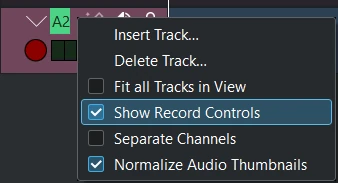
Un clic destro nell’intestazione della traccia, oppure sul pulsante microfono, abilita Mostra i controlli di registrazione (il numero 4 nella figura qui sopra): nell’intestazione sono visualizzati i controlli della registrazione, che vengono colorati. Adesso siamo in modalità di monitoraggio audio: i livelli mostrano l’ingresso del microfono, e il regolatore del volume seleziona il livello del microfono.
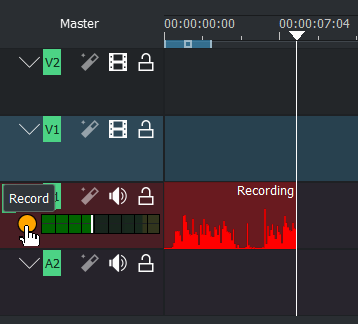
Durante la registrazione vedrai apparire nella linea temporale una forma d’onda in tempo reale.
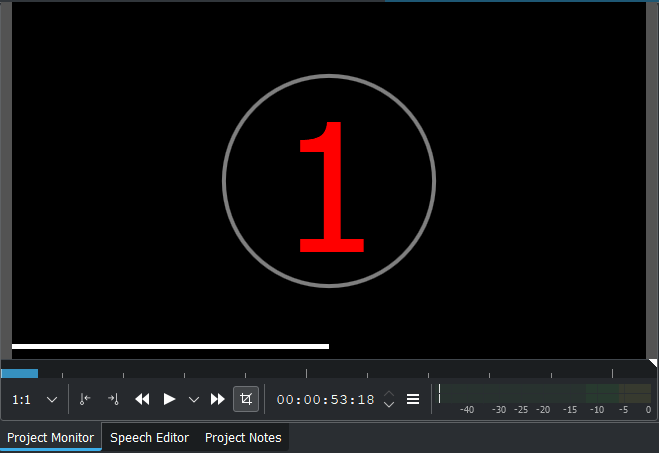
Per disabilitare il contatore, vedi le impostazioni in Configurare la cattura audio¶
Registrazione durante la riproduzione della linea temporale
Premi la barra spaziatrice per iniziare la riproduzione della linea temporale durante il controllo.
Premendo r oppure facendo clic sul pulsante registra la riproduzione della linea temporale si metterà in pausa. Barra spaziatrice per iniziare la registrazione.
Registrazione diretta
Iniziare la registrazione: premi r o fai clic sul pulsante registra nell’intestazione della traccia. Nel controllo del progetto si avvia un contatore (per disabilitarlo, vedi le impostazioni in Configurare la cattura audio
Mettere in pausa:* premi la barra spaziatrice
Per riprendere:* premi nuovamente la barra spaziatrice
Interrompere la registrazione:* premi esc o fai clic sul pulsante registra nell’intestazione della traccia. La clip audio viene aggiunta sia nella linea temporale che nel contenitore del progetto.
Quando la registrazione è finita viene creato un file audio, che è salvato nel contenitore del progetto oppure nella cartella che hai definito. Il «fuoco» è ancora sulla linea temporale: puoi continuare a usare le scorciatoie da tastiera per spostarti nella nuova registrazione inserita, ad esempio per saltare all’inizio o alla fine, o alla clip successiva.